Scribus: tutorial básico, descargar gratis y cómo usarlo
Obviando mi odisea estudiantil con el Microsoft Publisher (sí, aquel programa con el que Microsoft pretendía hacer una incursión entre las aplicaciones de diseño y maquetación, incursión que terminó casi como acabó el Titanic), que te comenté en Programas online gratis de impresión de revistas, es cierto que cuando cuentas con un presupuesto algo bajo, y en definitiva sólo tienes dinero para la impresión de revistas (en el momento en el que te planteas lanzar tu propia revista), siempre es agradecido poder contar con aplicaciones gratis de software libre, que no te cobran nada ni por su descarga ni obviamente por su utilización. Y pueden, incluso, ser tan útiles y profesionales como sus versiones industriales y de pago (como Adobe InDesign, QuarkXpress, Adobe Illustrator o Corel Draw).
Dentro de este apartado de las aplicaciones y programas gratis ideales para el diseño y la maquetación tanto de revistas como de catálogos, destaca sin duda alguna Scribus. Como ya te comentamos, se trata de una alternativa ¡gratuita y eficaz!, consistiendo en un programa de maquetación que ofrece un grandísimo rendimiento en la creación, maquetación y diseño de publicaciones.
¿Cómo usar Scribus?
1. Descárgalo
En primer lugar debes descargarlo desde la página Web oficial de sus desarrolladores. Selecciona la plataforma o el sistema operativo que utilizas (te recordamos que la aplicación se encuentra disponible para Linux, BSD UNIX, Solaris, OpenIndiana, GNU/Hurd, Mac OS X, OS/2 Warp 4, eComStation, y Windows).
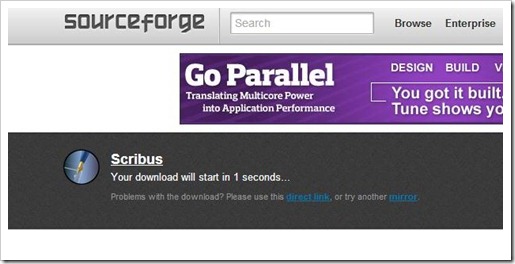
Ten paciencia, y espera a que la descarga se haya realizado. En mi caso tuve que esperar 10 minutos, ya que el archivo ejecutable pesaba 82,1MB:
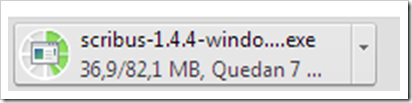
2. Instálalo
Una vez lo hayas descargado, instálalo en tu ordenador para que luego puedas ejecutarlo sin problemas:
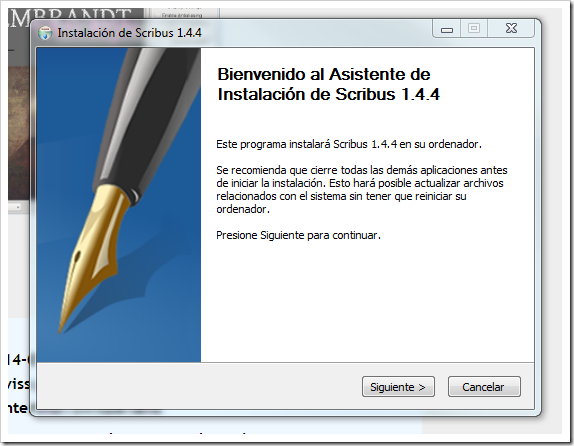
Ten paciencia mientras la aplicación se instala:
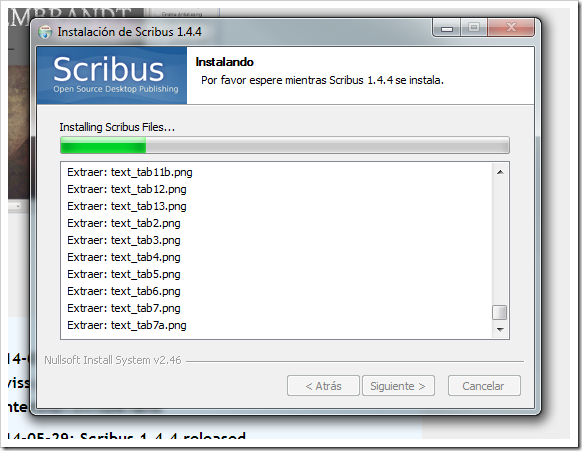
3. Ahora sí, abre el programa Scribus
Es muy sencillo: sólo tienes que seguir el procedimiento habitual que comúnmente sigues para la ejecución de tus programas. Seguidamente te aparecerá la ventana Nuevo Documento. Selecciona los valores que quieras y pulsa en el botón Aceptar:
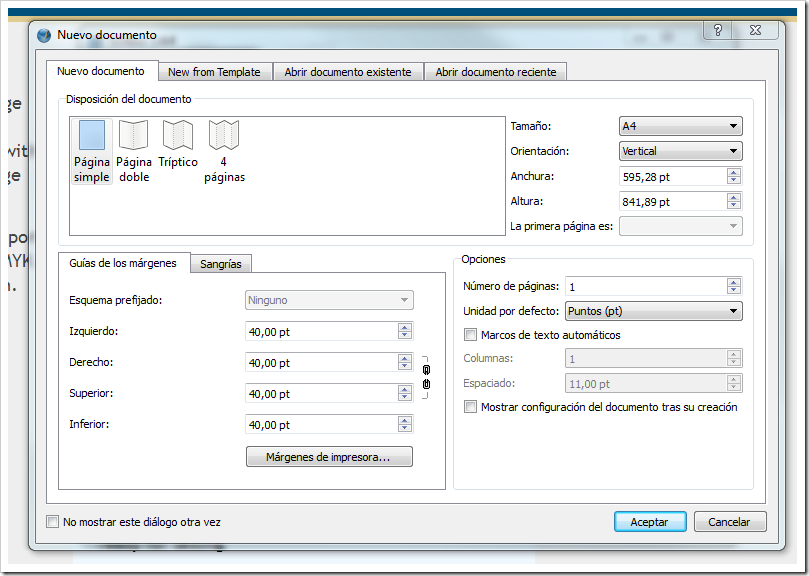
Seguidamente se abrirá la siguiente ventana, que formará parte de la Pantalla inicial del programa, con la que ya podrás trabajar:
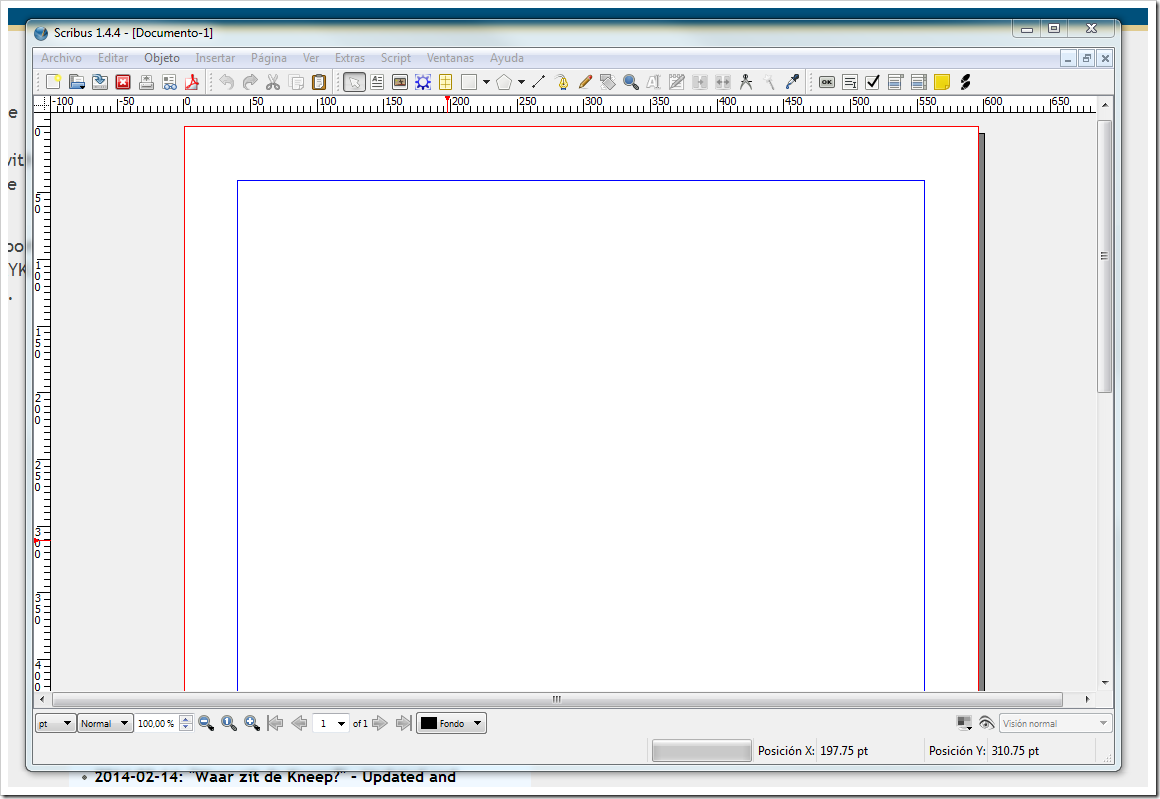
En Archivo > Configuración del documento podrás configurar una serie de parámetros iniciales, pudiendo o bien configurarlos para que afecten sólo a este documento, o bien para que afecte a todos los demás de manera general a partir de ahora:
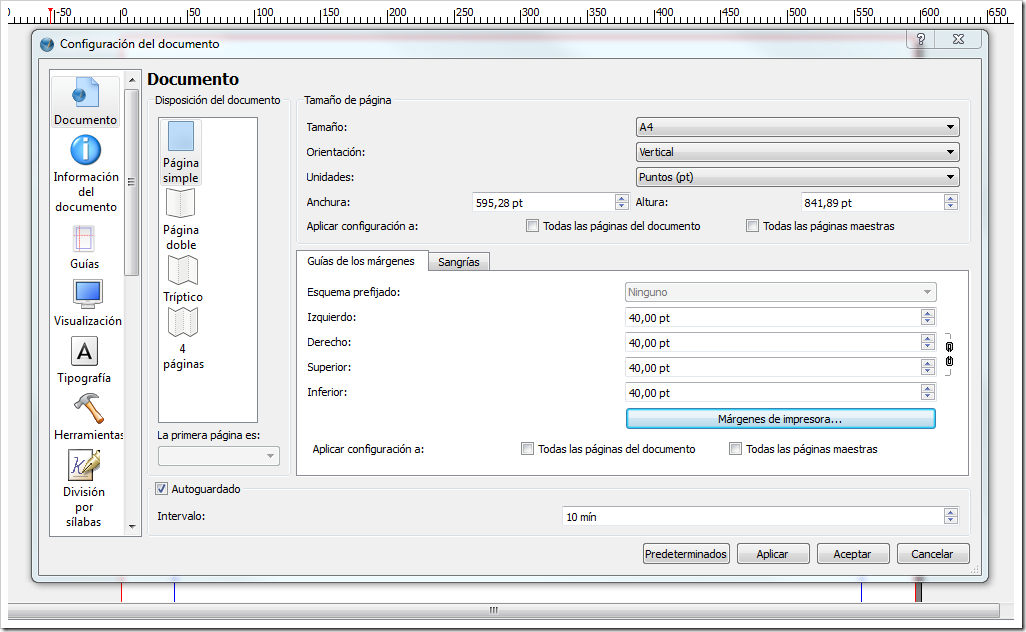
Como ves, la aplicación te permite elegir entre una serie de plantillas ya creadas:
- Página simple
- Página doble
- Tríptico
- Documento de 4 páginas
Las barras que puedes encontrar en Scribus
Y tal y como podrás comprobar por ti mismo/a, en realidad el funcionamiento de la aplicación es verdaderamente sencillo. Lo único que deberías hacer es comenzar a probarlo, e ir habituándote a sus diferentes herramientas y barras de trabajo:
La barra Archivo
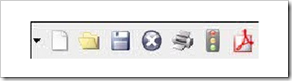
Las funciones que encuentras en esta barra son:
- Nuevo: muestra el cuadro de diálogo necesario para la creación de nuevos documentos.
- Abrir: te permite cargar un documento ya existente.
- Guardar: guarda el documento que esté abierto, con el que estés trabajando.
- Cerrar: cierra el documento activo.
- Imprimir: muestra el cuadro de diálogo para la impresión del documento activo. Eso sí, recuerda que en Imprimir Mi Revista te podemos ayudar a imprimir tus revistas con la mejor relación calidad/precio.
- Preflight Verifier: te permite verificar si el documento abierto se adapta a la norma impuesta por el formato que hayas seleccionado.
- Guardar como PDF: te permite exportar el documento activo a formato PDF.
La barra Edición
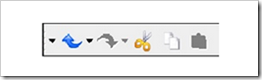
Como ves, incluye las típicas herramientas que te permite realizar acciones comunes, tales como Deshacer y Rehacer, así como Manipular el Portapapeles: cortar, copias y pegar.
La barra Herramientas

Se trata sin duda alguna de la barra más importante dentro de cualquier aplicación y sobretodo dentro de Scribus, ya que te permitirá insertar diferentes tipos de objetos en el documento:
- Selección: permite marcar objetos para poder editarlos. Se trata del primer botón que se selecciona de forma automática por defecto.
- Insertar marco de texto: permite insertar un marco de texto.
- Insertar marco de imagen: permite insertar un marco de imagen para luego introducir la imagen a través del menú contextual.
- Insertar tabla: permite la inserción de una tabla indicando el número de filas y columnas.
- Insertar formas: te permite dibujar una forma, de entre 18 posibles.
- Insertar polígono: te permite insertar un polígono con la configuración establecida por defecto, o bien modificando sus propiedades.
- Insertar línea: permite la inserción de una línea en el documento.
- Insertar curva de Bezier: permite insertar este tipo de curva en el documento.
- Insertar línea a mano alzada: muy útil, ya que te permite dibujar mientras tengas pulsado el botón izquierdo del ratón.
- Rotar objeto: te permite rotar el objeto seleccionando para ello una de sus esquinas.
- Acercar o reducir: te permite acercar o alejar el documento.
- Editar contenidos del marco: permite poner el marco que selecciones en modo edición.
- Editar el texto con el editor interno: abre en una ventana un editor de texto para que edites el texto del marco.
- Enlazar marcos de texto: puede ocurrir que un marco de texto no baste para contener un texto determinado que debería seguir más abajo (en otra página o no). En estos casos se necesitan dos marcos o más para contener un texto. Para conseguirlo esta función es muy útil.
- Desenlazar marcos de texto: se trata de una funcionalidad opuesta a la anterior.
¿Muy fácil, no crees? A pesar de todo es posible que aún sigas teniendo dudas. En ese caso te animamos a ver el siguiente vídeo, en el que un usuario de YouTube te explica cómo usar Scribus:
Y, por lo demás, ¿qué tal si te animas a crear por ti mismo/a tu propia revista, y nosotros te ayudamos a hacerla realidad? Contamos con los mejores precios del mercado. Visita nuestra página Web y sorpréndete.